ОПЕРАЦИИ В ИНОСТРАННОЙ ВАЛЮТЕ 5.0
advertisement
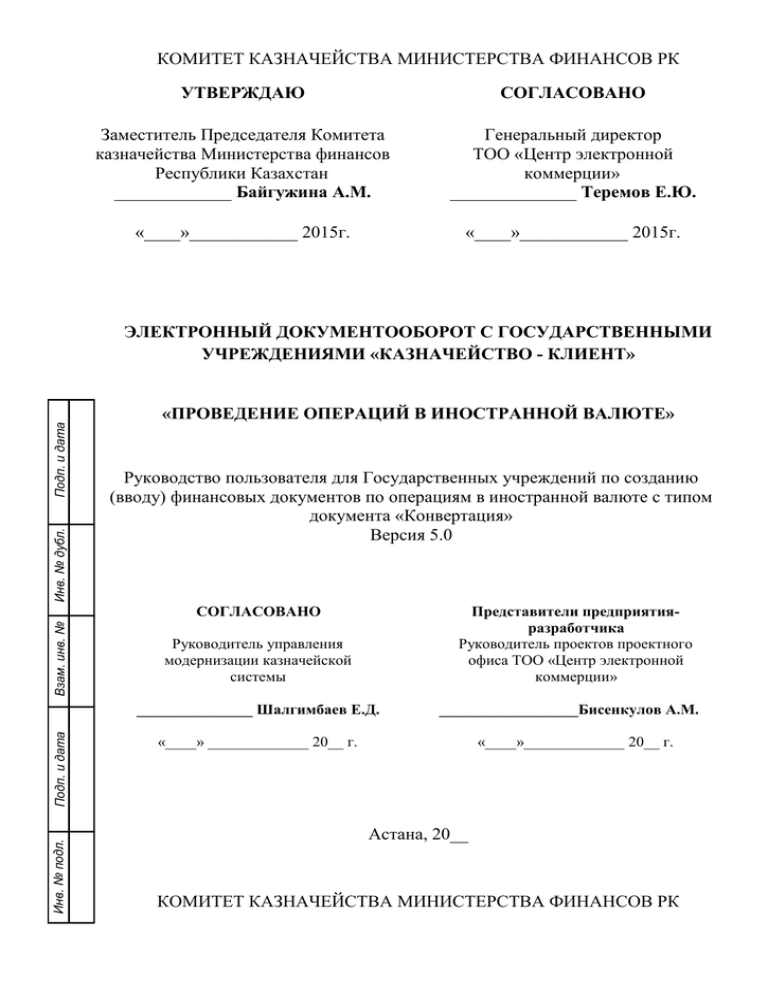
КОМИТЕТ КАЗНАЧЕЙСТВА МИНИСТЕРСТВА ФИНАНСОВ РК УТВЕРЖДАЮ СОГЛАСОВАНО Заместитель Председателя Комитета казначейства Министерства финансов Республики Казахстан _____________ Байгужина А.М. Генеральный директор ТОО «Центр электронной коммерции» ______________ Теремов Е.Ю. «____»____________ 2015г. «____»____________ 2015г. Инв. № дубл. Подп. и дата ЭЛЕКТРОННЫЙ ДОКУМЕНТООБОРОТ С ГОСУДАРСТВЕННЫМИ УЧРЕЖДЕНИЯМИ «КАЗНАЧЕЙСТВО - КЛИЕНТ» «ПРОВЕДЕНИЕ ОПЕРАЦИЙ В ИНОСТРАННОЙ ВАЛЮТЕ» Руководство пользователя для Государственных учреждений по созданию (вводу) финансовых документов по операциям в иностранной валюте с типом документа «Конвертация» Версия 5.0 Взам. инв. № СОГЛАСОВАНО Представители предприятияразработчика Руководитель проектов проектного офиса ТОО «Центр электронной коммерции» Руководитель управления модернизации казначейской системы Инв. № подл. Подп. и дата _______________ Шалгимбаев Е.Д. __________________Бисенкулов А.М. «____» _____________ 20__ г. «____»_____________ 20__ г. Астана, 20__ КОМИТЕТ КАЗНАЧЕЙСТВА МИНИСТЕРСТВА ФИНАНСОВ РК УТВЕРЖДЕН ________________ (регистрационный номер) ЭЛЕКТРОННЫЙ ДОКУМЕНТООБОРОТ С ГОСУДАРСТВЕННЫМИ УЧРЕЖДЕНИЯМИ «КАЗНАЧЕЙСТВО - КЛИЕНТ» «ПРОВЕДЕНИЕ ОПЕРАЦИЙ В ИНОСТРАННОЙ ВАЛЮТЕ» Руководство пользователя для Государственных учреждений Версия 5.0 Листов ___ 20___ Подготовлено Департаментом IT-Консалтинга ТОО «ЦЭК» 2 Руководство пользователя ЛИСТ СОГЛАСОВАНИЯ КК МФ РК_____________________________________ (регистрационный номер документа) СОСТАВИЛИ Наименование организации Должность исполнителя Фамилия, И.О. Консультант Байсултанова А. Подпись Дата Подпись Дата ТОО «ЦЭК» СОГЛАСОВАНО Наименование организации КК МФ РК КК МФ РК Должность исполнителя Ф И.О. Главный эксперт УИТ Айтпаева А.Б. Эксперт УИТ Исабаева С. К. Подготовлено Департаментом IT-Консалтинга ТОО «ЦЭК» 3 Руководство пользователя Содержание Аннотация ............................................................................................................................ 5 Термины и определения ...................................................................................................... 6 1. Назначение системы ...................................................................................................... 7 2. Вход в систему................................................................................................................. 8 3. Порядок работы с системой ......................................................................................... 9 4. Поиск документов......................................................................................................... 10 4.1 Блок «Поиск документов» ......................................................................................... 10 4.2 Блок «Список документов»........................................................................................ 13 5. Поиск архивных данных счетов к оплате в иностранной валюте ...................... 16 6. Создание документа с типом "Конвертация" ....................................................... 18 7. Сохранение и отправка документа с типом "Конвертация" .............................. 27 8. Импорт документа с типом "Конвертация" ......................................................... 36 9. Процесс утверждения документов............................................................................ 46 10. Рабочий список............................................................................................................. 49 11. Уведомления о формировании отчетов 8-07, 8-12, 8-13, 8-17 .............................. 52 12. Рассылка уведомлений об отмене операций в инвалюте в ИИСК ...................... 55 Подготовлено Департаментом IT-Консалтинга ТОО «ЦЭК» 4 Руководство пользователя Аннотация Настоящий документ является инструкцией пользователя по модулю «Проведение операции в иностранной валюте» модернизированного электронного документооборота с государственными учреждениями «Казначейство – клиент» (далее – Система) для государственных учреждений. Инструкция описывает назначение Системы и информацию, достаточную для понимания функций Системы и ее эксплуатации; указаны условия, необходимые для выполнения функций Системы; приведено описание работы с Системой; указана последовательность действий пользователя при работе с Системой для осуществления финансовых процедур, в частности создания и обработки заявки на конвертацию; приведены тексты сообщений, выдаваемых в процессе работы с Системой, описание их содержания и соответствующие действия пользователя. Подготовлено Департаментом IT-Консалтинга ТОО «ЦЭК» 5 Руководство пользователя Термины и определения КК ГУ АБП Подтверждающие документы ЭЦП ИИСК ТПК Система Операции в иностранной валюте Финансовый документ Комитет казначейства Министерства финансов Республики Казахстан Государственное учреждение Администратор бюджетных программ Электронные копии подтверждающих документов, прикрепляемые к документам, которые формируются в Системе Электронно-цифровая подпись Интегрированная информационная система казначейства Территориальное Подразделение Казначейства Программное обеспечение «Казначейство – клиент» Понятие используется для обозначения совокупности бизнес – процессов Заявка на конвертацию иностранной валюты Заявка на реконвертацию иностранной валюты Заявление на перевод денег в иностранной валюте Заявка на конвертацию иностранной валюты Заявка на реконвертацию иностранной валюты Заявление на перевод денег в иностранной валюте Подготовлено Департаментом IT-Консалтинга ТОО «ЦЭК» 6 Руководство пользователя 1. Назначение системы Система «Казначейство - клиент» является Системой электронного документооборота Интегрированной информационной системы казначейства с государственными учреждениями, администраторами бюджетных программ, уполномоченными государственными органами. Система предназначена для обеспечения автоматизации функций Казначейства по приему и обработке документов, предоставляемых в органы казначейства и предоставлению отчетности. Целью Системы является повышение эффективности взаимодействия Казначейства с обслуживаемыми государственными учреждениями. Объектом автоматизации являются функции казначейства по приему и проверке входящих финансовых документов и ввод их в ИИСК для дальнейшей обработки, по выдаче выходных форм отчетности государственным учреждениям. Система обеспечит электронный документооборот Казначейство-клиент, аналогично форме банк-клиент, с учетом режимов безопасности ИИСК, интеграцию, модернизированной системы «Казначейство-клиент» с ИИСК. Система позволит интеграцию с используемым в Комитете программным обеспечением Oracle Applications, учитывая все параметры безопасности и не создавая нагрузки для производственных серверов программного обеспечения Oracle Applications, взаимосвязь государственных учреждений с Казначейством, по электронному обмену данными, по предоставлению финансовых документов по проведению операций в иностранной валюте, а также получение отчетности от органов казначейства в электронном виде (Уведомления). Подготовлено Департаментом IT-Консалтинга ТОО «ЦЭК» 7 Руководство пользователя 2. Вход в систему После получения и установки средств аутентификации и электронной цифровой подписи (подробная инструкция по установке ЭЦП доступна в документе «Руководство пользователя. Аутентификация», а также после прохождения процедуры регистрации в Системе, необходимо в адресной строке вашего браузера ввести URL-адрес https://client.kazynashylyk.kz. Вам откроется страница авторизации пользователя. Для входа в систему необходимо ввести пароль от вашей учетной записи в поле «Пароль», а также профиль, в котором хранится ваш сертификат. Для авторизации пользователя следует нажать кнопку «Войти». В случае если вы обнаружили ошибку в названии учетной записи, или неверно ввели пароль, повторите попытку авторизации. В случае успешной авторизации откроется главная страница Системы. В блоке «Навигатор» отобразятся все доступные вам полномочия в Системе. Для обеспечения передачи документов, необходимых для проведения операций в иностранной валюте, в информационную систему казначейства, необходимо открытое полномочие «ПБС: Финансовая роль», при нажатии, на которое справа отобразятся доступные пункты меню. Необходимо найти требуемую функцию и нажать на активную ссылку «Операции в инвалюте» Подготовлено Департаментом IT-Консалтинга ТОО «ЦЭК» 8 Руководство пользователя 3. Порядок работы с системой Для создания документов по операциям в иностранной валюте, подписания и отправки в ТПК необходимо выполнить следующие действия: Гл. Бухгалтер/Бухгалтер государственного учреждения: 1. При выборе функции «Операции в инвалюте», открывает форму «Поиск и создание документов» 2. Выбирает «Тип документа» нажимает «Создать» или «Импорт» 3. В случае создания в открывшемся окне, заполняет обязательные поля формы Создание/Редактирование документов 4. Производит формирование выходной формы одного из документов, по необходимости прикрепляет подтверждающие документы 5. Выполняет подписание документов с использованием ЭЦП 6. Производит передачу документов на утверждение Руководителю ГУ. Руководитель государственного учреждения: 1. Проверяет, и при корректном заполнении Гл. бухгалтером/бухгалтером документов подписывает и утверждает финансовые документы по операциям в иностранной валюте 2. Отправляет документы на дальнейшую обработку в органы казначейства. Подготовлено Департаментом IT-Консалтинга ТОО «ЦЭК» 9 Руководство пользователя 4. Поиск документов Для того чтобы произвести поиск ранее созданных документов по операциям в иностранной валюте необходимо на главной странице системы нажать на активную ссылку полномочий «ПБС: Финансовая роль». В правой стороне в отобразившемся меню выбрать функцию «Операции в инвалюте». Вам откроется следующая форма «Поиск документов»: Данная форма используется для поиска и просмотра списка следующих документов: Заявка на конвертацию иностранной валюты Заявка на реконвертацию иностранной валюты Заявление на перевод денег в иностранной валюте Также Данная форма используется для вызова формы создания, импорта и редактирования каждого из этих документов. Форма «Поиск документов» состоит из двух блоков «Поиск документов» и «Список документов». 4.1 Блок «Поиск документов» Данный блок необходим для ввода критериев поиска и отображения списка документов по операциям в иностранной валюте по определенным параметрам. Поиск документов можно осуществлять по следующим параметрам: № Параметр 1. Тип 2. Номер 3. Дата документа с Комментарии Выберите тип документа для поиска. Список содержит следующие значения: Конвертация Реконвертация Перевод денег в инвалюте Введите номер документа для поиска, либо шаблон номера, используя специальные знаки «%» или «_». При выполнении поиска система будет показывать только те документы, у которых номер совпадает с указанным значением в данном поле, либо ограничен шаблоном. Введите, либо выберите дату из всплывающего календаря, который появится при нажатии на кнопку . При выполнении поиска система будет показывать только те документы, дата подачи которых более либо равна дате Подготовлено Департаментом IT-Консалтинга ТОО «ЦЭК» 10 Руководство пользователя 4. Дата документа по 5. Номер уведомления 6. Поставщик указанной в данном поле. Внимание! Данное поле является обязательным для заполнения Введите, либо выберите дату из всплывающего календаря, который появится при нажатии на кнопку . При выполнении поиска система будет показывать только те документы, дата подачи которых менее либо равна дате указанной в данном поле. Внимание! Данное поле является обязательным для заполнения Введите номер уведомления о регистрации гражданскоправовой сделки, либо шаблон номера, используя специальные знаки «%» или «_». При выполнении поиска система будет показывать только те документы, у которых номер уведомления совпадает с указанным значением в данном поле, либо ограничен шаблоном. Поиск по данному критерию возможен, в случае если по данному уведомлению, были ранее проведены операции. Введите Имя поставщика, либо выберите из списка. Для выбора поставщика нажмите на кнопку и в открывшемся окне «Найти и выделить» выберите параметр поиска, нажав . В выпадающем списке параметров поиска представлены следующие значения: Код Наименование поставщика ИНН/БИН Выбрав параметр поиска, введите, соответствующее значение, в пустую строку, и нажмите на кнопку «Перейти». В блоке значения. «Результаты» система отобразит найденные Для отображения всех имеющихся значений введите в поле поиска значение «%» либо оставьте его пустым, и нажмите на кнопку «Перейти». Система отобразит все значения, имеющиеся у данного справочника Выберите необходимое значение, нажав на в столбце Подготовлено Департаментом IT-Консалтинга ТОО «ЦЭК» 11 Руководство пользователя «Выбр.», и нажмите на кнопку «Выбр.». Можно воспользоваться кнопкой «Экспресс - выбор». При нажатии на эту кнопку система выберет значение и закроет окно «Поиск». В случае отмены поиска, нажмите на кнопку «Отмена». Внимание! Следует учесть, что в данном окне поиска справочник содержит в т.ч. и тенговые значения поставщика, выбор которого не даст результатов поиска требуемого документа. 7. Статус документа Выберите статус документа для осуществления поиска по статусу. Для этого необходимо нажать и из выпадающего списка выбрать соответствующее значение. 8. Статус документа в ИИСК Выпадающий список содержит следующие значения: На обработке ТПК На утверждении Новый Обработан Ожидание обработки Отклонен Отклонен истечение времени Отклонен на уровне ГУ Отозван ГУ Выберите статус документа в ИИСК для осуществления поиска по статусу. Для этого необходимо нажать и из выпадающего списка выбрать соответствующее значение. Выпадающий список содержит следующие значения: Обработан Оплачен Подготовлено Департаментом IT-Консалтинга ТОО «ЦЭК» 12 Руководство пользователя 9. Вид валюты Отклонен Создание документа Внимание! В данном параметре поиск разрешен по видам валют, использованным ранее при проведении операции в инвалюте Введите вид валюты, либо выберите из списка. Для выбора вида валюты нажмите на кнопку . Выпадающий список будет содержать виды валют, использованные ранее при проведении операций в иностранной валюте. После ввода любого из всех указанных параметров необходимо нажать на кнопку «Перейти», что бы Система начала поиск. Для очистки параметров поиска, нажмите на кнопку «Очистить». Результаты произведенного поиска отобразятся в блоке «Список документов» 4.2 Блок «Список документов» Блок «Список документов» содержит следующие поля: № Наименование Комментарии поля 1. Номер В данном столбце отображается номер документа. документа 2. Тип документа В данном столбце система отображает тип документа: Конвертация Реконвертация Перевод денег в инвалюте 3. Поставщик В данном поле отображается наименование поставщика 4. Сумма в тенге В данном поле указывается сумма в тенге 5. Сумма в В данном поле указывается сумма в валюте валюте 6. Вид валюты В данном поле указывается вид валюты 7. Дата В данном поле указывается дата создания документа Подготовлено Департаментом IT-Консалтинга ТОО «ЦЭК» 13 Руководство пользователя документа Статус документа В данном поле указывается статус документа. Отображается одно из значений: На обработке ТПК На утверждении Новый Обработан Ожидание обработки Отклонен Отклонен истечение времени Отклонен на уровне ГУ Отозван ГУ 9. Статус В данном поле указывается статус документ в Системе казначейства. документа в Отображается одно из значений: ИИСК Обработан Оплачен Отклонен Создание документа 10. Примечание В данном поле указывается описание причины отклонения документа 11. Срок действия В данном поле отображается числовое значение срока заявки использования валюты и действия документа, а именно, заявки на В конвертации со конвертацию иностранной валюты. дня покупки будет Согласно Правилам исполнения бюджета и его кассового идти отчет с 10 до обслуживания, сконвертированная иностранная валюта в течение 3 дней в обратном десяти календарных дней со дня ее зачисления на счет в иностранной порядке, за 3 дня, валюте должна быть использована ГУ по назначению. то есть с 7 дня со дня покупки, Ежедневно Система производит проверку по срокам заявок на будет конвертацию, срок отображается в обратном отчете от 10 до 0. отображаться В случае, когда срок 7 дней превышен, т.е. в поле будет отображено СООБЩЕНИЕ: 3 дня - «Осталось числовое значение равное цифре «3», независимо от того списаны ли средства на валютном счете ГУ на получателя или нет, 3 дня! Необходимо Система в данном поле сформирует уведомление для Главного создать заявление бухгалтера/бухгалтера ГУ о необходимости создания заявления на на перевод или перевод или заявки на реконвертацию иностранной валюты. заявку на 8. реконвертацию иностранной валюты!» 2 дня - «Осталось 2 дня! Необходимо создать заявление на перевод или заявку на реконвертацию иностранной валюты!» 1 день - «Остался 1 день! Необходимо создать заявление на перевод или заявку на реконвертацию иностранной валюты!» Затем по истечению срока Сообщение аналогичного характера будет отображаться три дня. Срок использования валюты (заявка на конвертацию иностранной валюты), рассчитывается на основании следующей формулы: Срок использования валюты = (Дата утверждения Заявки на конвертацию + 10 дней) – Текущая дата. Согласно Правилам исполнения бюджета в случае неиспользования либо недоиспользования иностранной валюты, в течение десяти календарных дней со дня ее зачисления на счет в иностранной валюте, не позднее следующего рабочего дня по окончании этого срока необходимо предоставить заявку на реконвертацию иностранной валюты. По истечении 10 дней Система в данном поле уведомит Главного бухгалтера/бухгалтера ГУ о необходимости создать заявку на реконвертацию иностранной валюты, т.к. в случае неиспользования либо недоиспользования иностранной валюты в течение 10 Подготовлено Департаментом IT-Консалтинга ТОО «ЦЭК» 14 Руководство пользователя сообщение сменится на текст следующего характера: «ВНИМАНИЕ! Необходимо создать заявку на реконвертацию иностранной валюты. Заявка просрочена!». Это сообщение будет отображаться 3 дня. 12. Исполнитель 13. Действия календарных дней со дня получения уведомления об исполнении заявки на конвертацию иностранной валюты, сконвертированная иностранная валюта подлежит реконвертации. Данное сообщение будет отражаться в течение 3-х дней. Внимание! Предупреждения носят информационный характер. Контроль 10 календарных дней будет производиться независимо от того была ли на конвертацию иностранной валюты проведена операция по переводу в иностранной валюте в срок или нет. Таким образом, Система обращает внимание Главного бухгалтера/бухгалтера ГУ на срок использования сконвертированной валюты и своевременное проведение соответствующих операций. В данном поле отображается список исполнителей, осуществляющих валютный контроль и учавствовавших в процессе утверждения. В данном столбце система отображает различные пиктограммы в зависимости от статуса документа. Пиктограмма «Просмотр» ссылки на форму документа в режиме просмотра. При нажатии на данную пиктограмму система отображает форму документа в режиме просмотра. Данная пиктограмма отображается при любом статусе документа. Пиктограмма «Редактирование» ссылки на форму документа в режиме редактирования. При нажатии на данную пиктограмму система отображает форму документа в режиме редактирования. Данная пиктограмма отображается при выполнении следующих условий: Документ находится в статусе «Новый» Не существует сформированного электронного документа (PDF формы) Текущий пользователь является пользователем ГУ Пиктограмма «Удалить» предназначена для удаления документа. При нажатии на данную пиктограмму система запрашивает у пользователя подтверждение об удалении документа из системы. В случае подтверждения необходимо нажать на кнопку «Да» и система удаляет документ и все записи, связанные с данным документом (файлы, строки и т.д.). В случае отрицательного ответа, необходимо нажать на кнопку «Нет». Система закроет окно предупреждения и вернет на страницу поиска документов. Подготовлено Департаментом IT-Консалтинга ТОО «ЦЭК» 15 Руководство пользователя 5. Поиск архивных данных счетов к оплате в иностранной валюте Архивными данными считаются документы счетов к оплате в иностранной валюте, которые были созданы с помощью информационной системы «Казначейство-клиент», и перенесены в электронный архив данных. На текущий момент производится автоматический перенос документов, дата создания которых более года, т.е. дата создания счетов к оплате более года. При просмотре финансовых документов по операциям в иностранной валюте происходит проверка доступности электронного архива: Если электронный архив доступен, то отобразится предупреждение об обращении к электронному архиву: «Пожалуйста, ожидайте, происходит обращение к архивным данным! Дождитесь окончания операции!». Данное уведомления носит информационный характер и создано для оповещения пользователей о возможных временных задержках при поиске и получении файла из электронного архива. Для получения данных требуется закрыть уведомление, нажав на кнопку «ОК». После этого документ будет загружен на компьютер и предложено, сохранить документ локально, либо открыть его, без сохранения. Если электронный архив отключен, либо есть какие-либо проблемы с подключением к архивному хранилищу, то отобразится ошибка о недоступности сервера архивных данных, в соответствии с приведённым ниже рисунком. Подготовлено Департаментом IT-Консалтинга ТОО «ЦЭК» 16 Руководство пользователя В данном случае необходимо сообщить об ошибке в соответствующее территориальное подразделение казначейства по месту обслуживания для ее устранения. Подготовлено Департаментом IT-Консалтинга ТОО «ЦЭК» 17 Руководство пользователя 6. Создание документа с типом "Конвертация" Конвертация иностранной валюты – операция, осуществляемая Национальным банком РК по официальному курсу тенге к иностранной валюте, установленному Национальным банком в день проведения операции. Согласно Правил исполнения бюджета и его кассового обслуживания, для осуществления платежей и переводов денег в иностранной валюте государственное учреждение предоставляет в территориальное подразделение казначейства счет к оплате и заявку на конвертацию иностранной валюты согласно соответствующих приложений к Правилам. Заявка на конвертацию иностранной валюты составляется и предоставляется государственным учреждением до 10-00 часов в день осуществления операции. Для того чтобы ввести заявку на конвертацию иностранной валюты в информационную систему «Казначейство-клиент» необходимо на главной странице системы нажать на активную ссылку полномочий «ПБС: Финансовая роль». В правой стороне в отобразившемся меню выбрать «Операции в инвалюте» . Вам откроется форма поиска, описанная в пункте 4 «Поиск». Для создания Заявки на конвертацию иностранной валюты необходимо в форме «Поиска документов» в «Тип документа» нажав на кнопку , в выпадающем списке выбрать тип «Конвертация», затем нажать «Создать». Откроется форма создания и редактирования соответствующего документа - Заявки на конвертацию иностранной валюты. Подготовлено Департаментом IT-Консалтинга ТОО «ЦЭК» 18 Руководство пользователя В данной форме необходимо внести данные в активных полях (поля белого цвета), в неактивных полях (поля серого цвета) отображается информация недоступная для редактирования. Поля отмеченные , являются обязательными полями ввода данных. Все поля, где есть лупа или календарь , выбираются из справочника либо заполняются вручную. Ниже приведена таблица с описанием содержания полей. № 1. 2. 3. 4. Наименование поля Номер счета к оплате Комментарии При вводе новой заявки на конвертацию и счета к оплате необходимо ввести номер документа. Поле «Номер документа» по умолчанию уже содержит значение, сгенерированное системой по правилу: XXXXXXX/YY-NNNN, где XXXXXXX – код ГУ, YY – две последние цифры тек. года, NNNN – текущий номер заполняется в ручную пользователем и является уникальным в разрезе ГУ и текущего года. Государственное В данном поле система отображает код и наименование учреждение Государственного учреждения. Сегмент код ГУ из плана счетов. Данное поле является не редактируемым. Тип документа Система по умолчанию отображает тип документа «Конвертация», так как при создании документа был выбран этот тип. Дата документа Введите, либо выберите дату из всплывающего календаря, который появится при нажатии на кнопку . Значение в данном поле по умолчанию отображает текущий день. Внимание! Дата документа следующего дня возможна для выбора, в случае наличия в Системе ИИСК курса валют следующего Подготовлено Департаментом IT-Консалтинга ТОО «ЦЭК» 19 Руководство пользователя 5. Номер уведомления о рег. ГПС рабочего дня. Ввод финансовых документов датой следующего дня возможен после получения уведомления о возможности формирования отчета «8-12 – Курс тенге к иностранным валютам». Данное поле является не обязательным. Введите или выберите номер уведомления о регистрации ГПС. Для выбора номера уведомления нажмите . Появится диалоговое окно с параметрами фильтрации поиска значений со справочника. В появившемся окне необходимо выбрать тип фильтрации удобный для поиска по номеру уведомления или по дате уведомления, нажав . В пустое поле введите значение для поиска и нажмите на кнопку «Перейти». В поле «Результаты» Система отобразит значение, удовлетворяющее введенным параметрам. Данный справочник содержит уведомления о регистрации ГПС в разрезе вашего государственного учреждения и в разрезе получателя денег (Управление обслуживания корреспондентских счетов и платежей Департамента финансового учета и мониторинга финансовых операций) Выберите необходимое значение, нажав в столбце «Выбр.», и нажмите на кнопку «Выбр.» или «Экспресс – выбор». Можно воспользоваться кнопкой «Экспресс - выбор». При нажатии на эту кнопку система выберет значение и закроет окно «Поиск». В случае отмены поиска, нажмите на кнопку «Отмена». Если тенговый эквивалент суммы, указанный в тенге в заявке на конвертацию иностранной валюты превысит сумму, указанную в ГПС, или превысит остаток суммы в ГПС (в случае, когда по данному ГПС ранее проводились платежи), то система выдаст сообщение – ошибку «Значение суммы в тенге превышает сумму в Уведомлении ГПС». Таким образом, в случае превышения необходимой суммы оплаты, над суммой зарегистрированной ГПС в связи с возникновением курсовой разницы, ГУ предоставляет в тот же день в ТПК на сумму курсовой разницы: заявку на регистрацию обязательств, заявку на конвертацию иностранной валюты и счет к оплате. Внимание! Системой не осуществляется проверка вида валюты и Подготовлено Департаментом IT-Консалтинга ТОО «ЦЭК» 20 Руководство пользователя ответственность за соответствие валюты, указанной в заявке на регистрацию ГПС и валюты, указываемой в заявке на конвертацию иностранной валюты, будут нести Руководитель финансовой группы и Руководитель государственного учреждения. Для проверки можно сформировать отчет «Сведения об уведомлении» 6. Аванс ЗП 7. Вид валюты где в поле «Описание уведомления» можно проверить соответствие валюты, указанной в заявке на регистрацию ГПС и валюты, указываемой в заявке на конвертацию иностранной валюты. Внимание! При проведении авансового платежа, со статусом «Текущий», Система отобразит дополнительное поле «Аванс ЗП», в котором необходимо выбрать признак - «Да», при проведении иных платежей по ГПС, отличных от авансового платежа, выбрать - «Нет». Выберите вид валюты, нажав на кнопку из выпадающего списка Внимание! Данное поле содержит виды валют, по которым в системе ИИСК введен курс на дату создания документа. 8. Получатель денег В данном поле по умолчанию отображается значение «Управление обслуживания корреспондентских счетов и платежей Департамента финансового учета и мониторинга финансовых операций» (Наименование получателя денег может меняться). Данное поле является не редактируемым. Подготовлено Департаментом IT-Консалтинга ТОО «ЦЭК» 21 Руководство пользователя 9. Отделение 10. БИК 11. ИИК 12. КБе 13. Платежная группа 14. Источник финансирования 15. Назначение платежа В данном поле всегда отображается «ОТД – KZT», значение со справочника поставщиков. Данное поле является не редактируемым. Система отображает БИК банка, в котором открыт счет получателя, значение со справочника банковских реквизитов поставщика. Внимание! Данные поля не редактируемы. Система отображает ИИК получателя, значение со справочника банковских реквизитов поставщика. Данное поле является не редактируемым. В данном поле отображается код бенефициара (Сектор экономики) Национального банка - 13 (Центральные (национальные) банки / резидент РК). Значение из справочника поставщиков. Данное поле является не редактируемым. Введите или выберите из списка платежную группу. При нажатии на кнопку можно осуществить выбор разрешенных платежных групп для данного государственного учреждения. В открывшемся окне выберите тип фильтрации удобный для поиска, нажав . После выбора типа фильтрации введите соответствующее значение в пустое поле и нажмите на кнопку перейти. В предоставленных результатах выберете необходимое значение. Значение в данном поле отобразится автоматически после выбора платежной группы. Текстовое поле. Пользователь вводит описание назначения платежа. Данное поле не должно превышать 240 символов. При вводе счета к оплате с заявкой на конвертацию с ГПС назначение платежа автоматически отобразится из зарегистрированного ГПС, но при этом, поле будет доступно для редактирования. Внимание! Если в данное поле будет введено более 240 символов, при сохранении Система выведет на экран сообщение – ошибку Внимание! Если в описание назначения платежа будут присутствовать недопустимые форматом КЦМР (Казахстанский центр межбанковских расчетов) символы, то при сохранении Система выведет на экран сообщение – ошибку типа: 16. Сумма в тенге 17. КБК расходов Внимание! При вводе счета к оплате с конвертацией с ГПС назначение платежа автоматически отобразится из зарегистрированного ГПС, однако поле будет доступно для редактирования. Данное поле является вычисляемым. Сумма в тенге рассчитывается в зависимости от курса валюты и суммы в валюте. После выбора вида валюты и ввода значения в поле «Сумма в валюте» система автоматически рассчитает значение в данном поле. Данное поле является не редактируемым. Внимание! При формировании счета к оплате с заявкой на конвертацию иностранной валюты в PDF форме сумма будет разделена на разряды. КБК расходов состоит из двух полей: АдмПрПодпр и Специфика. Выбор осуществляется при нажатии на или вводится в ручную пользователем. Подготовлено Департаментом IT-Консалтинга ТОО «ЦЭК» 22 Руководство пользователя При корректном вводе в случае, когда комбинация счета закрыта в системе, система выдаст сообщение – ошибку: При корректном вводе в случае, когда комбинация счета заморожена в системе, система выдаст сообщение – ошибку: Если вы введете вручную правильное значение в данное поле, то Система найдет это значение в справочнике, и Система позволит ввести значение в следующее поле. Если вы ввели значение, которое отсутствует в справочнике системы, откроется окно поиска для ввода правильного значения 18. КБК поступлений Код специфики в инвалюте, на который поступит конвертация. Значение со справочника КБК доходов (поступлений). Введите или выберите из справочника код бюджетной классификации поступлений. Для выбора необходимо нажать . Внимание! Значение «Специфика» (сегмент 4) равно значению «КБК поступлений». Значение в поле «Код зачисления» также равно значению «КБК поступлений», в связи с чем, предусмотрено в СОЗДАНИИ документа с типом "Конвертация", при заполнении поля «КБК поступлений» автоматическое заполнение значения поля «Специфика» (сегмент 4) и значения поля «Код зачисления». Поле «Специфика» (сегмент 4) и поле «Код зачисления» сделаны не редактируемыми. При исправлении значения в поле "КБК поступления" автоматически поменяется значение поля «Специфика» (сегмент 4) и значение поля «Код зачисления». 19. Статус платежа Выберите из списка статус платежа, нажав . Возможные значения для выбора: Текущий Окончательный В данном поле отображается код назначения платежа. Для заявки на конвертацию иностранной валюты будет соответствовать значение «213 - Операции по неттингу сделок по купле – продаже иностранной валюты вне биржи». Данное поле является не редактируемым. В данном поле система отображает значение кода отправителя денег, соответствующее государственному учреждению. Данные используются из справочника кодов ГУ ИИСК. Внимание! В тип документа "Конвертация" в поле сегмент 3,4 «АдмПрПодПр» при СОЗДАНИИ по умолчанию будет отображаться значение "000000000" (9 нулей), данное поле не редактируемо. 20. КНП 21. КОд 22. Сегмент 3,4 (АдмПрПодпр, Специфика) Подготовлено Департаментом IT-Консалтинга ТОО «ЦЭК» 23 Руководство пользователя 23. Код зачисления 24. Курс НБ РК 25. Сумма в валюте Внимание! Значение «Специфика» (сегмент 4) равно значению «КБК поступлений». Значение в поле «Код зачисления» также равно значению «КБК поступлений», в связи с чем, предусмотрено в СОЗДАНИИ документа с типом "Конвертация", при заполнении поля «КБК поступлений» автоматическое заполнение значения поля «Специфика» (сегмент 4) и значения поля «Код зачисления». Поле «Специфика» (сегмент 4) и поле «Код зачисления» сделаны не редактируемыми. При исправлении значения в поле "КБК поступления" автоматически поменяется значение поля «Специфика» (сегмент 4) и значение поля «Код зачисления». Внимание! Значение Кода зачисления равно значению КБК поступления. Внимание! Значение «Специфика» (сегмент 4) равно значению «КБК поступлений». Значение в поле «Код зачисления» также равно значению «КБК поступлений», в связи с чем, предусмотрено в СОЗДАНИИ документа с типом "Конвертация", при заполнении поля «КБК поступлений» автоматическое заполнение значения поля «Специфика» (сегмент 4) и значения поля «Код зачисления». Поле «Специфика» (сегмент 4) и поле «Код зачисления» сделаны не редактируемыми. При исправлении значения в поле "КБК поступления" автоматически поменяется значение поля «Специфика» (сегмент 4) и значение поля «Код зачисления». После выбора вида валюты, и в случае наличия курса валют в системе, значение в данном поле отобразится автоматически, и будет соответствовать курсу валют Национального банка РК на дату документа. Данные используются из справочника кодов валют ИИСК. Введите сумму в валюте. Данное поле является цифровым и не может содержать нулевое или отрицательное значение. Внимание! Разделителем дробных значений является - Точка. При некорректном вводе суммы с использованием «запятой», система автоматически «округлит» сумму. Например, сумма = 1000.77, если разделителем использовать «запятую» сумма станет = 100077, что приведет к покупке суммы большей, чем необходимо. Как отмечалось выше, значение в поле «Сумма в тенге» рассчитается Подготовлено Департаментом IT-Консалтинга ТОО «ЦЭК» 24 Руководство пользователя автоматически, после ввода значения в поле «Сумма в валюте». 26. Валютный счет поступления Внимание! При формировании счета к оплате с заявкой на конвертацию иностранной валюты в PDF форме сумма будет разделена на разряды. Исходя из вида валюты, значения со справочника банковских счетов, открытых в НБРК, будут доступны в данной валюте. Введите или выберите из справочника валютный счет поступлений. Для выбора из справочника, нажмите . Данные используются из справочника банковских счетов в иностранной валюте ИИСК. Конвертация иностранной валюты с внебюджетных счетов ГУ, типа: - внешние займы с источником финансирования 2; - контрольных счетов наличности спонсорской, благотворительной помощи с источником финансирования 4; - контрольных счетов наличности временного размещения денег с источником финансирования 5; - контрольных счетов наличности целевого финансирования с источником финансирования 8; - формы расчета с применением документарного аккредитива при осуществлении платежей и переводов денег в иностранной валюте в пользу нерезидентов Республики Казахстан с источником финансирования I; проводится аналогично, за исключением полей: 1. КБК расходов При выборе платежной группы КСН спонсорской, благотворительной помощи, временного размещения денег, контрольных счетов наличности целевого финансирования и формы расчета с применением документарного аккредитива КБК расходов Подготовлено Департаментом IT-Консалтинга ТОО «ЦЭК» 25 Руководство пользователя источник финансирования соответственно 2,4,5,8,I заполняется автоматически. КБК расходов состоит из двух полей: АдмПрПодпр и Специфика и при выборе платежной группы с источником финансирования 2,4,5,8,I также заполняются автоматически из банковских сведений банковского счета (ИИК). Внимание! Данные поля не редактируемы. При некорректном выводе или в случае наличия ошибок или закрытия данной комбинации счета, система выдаст сообщение – ошибку. Подготовлено Департаментом IT-Консалтинга ТОО «ЦЭК» 26 Руководство пользователя 7. Сохранение и отправка документа с типом "Конвертация" После заполнения всех необходимых данных для формирования счета к оплате и заявки на конвертацию, либо успешного импорта данных необходимо нажать на кнопку «Сохранить». Кнопка «Сохранить» на форме предназначена для сохранения введенных данных. При сохранении новой заявки на конвертацию иностранной валюты сохраняются все введенные данные и документу присваивается статус «Новый». При нажатии на кнопку «Сохранить» система производит ряд проверок: заполнение обязательных полей формы, корректность комбинации кода бюджетной классификации, уникальность и соответствие формату номера документа и т.д., таким образом, документ проходит форматно – логический контроль. В случае наличия ошибок, система выдаст сообщения различного характера к примеру: или и прочее. Согласно Правил исполнения бюджета и его кассового обслуживания Заявка на конвертацию иностранной валюты составляется и предоставляется государственным учреждением до 10-00 часов. В случае, отсутствия ошибок и отправки заявки на конвертацию иностранной валюты позже указанного времени система выдаст предупреждение: Внимание! При выводе данного предупреждения Системой, дальнейшие действия с документом не запрещены. Конвертация иностранной валюты по видам валют на сумму, превышающую установленный Национальным Банком Республики Казахстан лимит иностранной валюты по видам валют, осуществляется после представления государственным учреждением в территориальное Подготовлено Департаментом IT-Консалтинга ТОО «ЦЭК» 27 Руководство пользователя подразделение казначейства письма о необходимости приобретения иностранной валюты с указанием суммы и вида валюты, в следующие сроки до даты конвертации: Доллары США – за два рабочих дня до даты конвертации на сумму свыше 15 000 000,00 USD; ЕВРО – за два рабочих дня до даты конвертации на сумму свыше 5 000 000,00 EUR; Английские фунты стерлинги – за два рабочих дня до даты конвертации на сумму свыше 500 000,00 GBP; Швейцарские франки – за два рабочих дня до даты конвертации на сумму свыше 100 000,00 CHF; Японские йены – за три рабочих дня до даты конвертации независимо от размера суммы; Российские рубли – за два рабочих дня до даты конвертации на сумму свыше 1 000 000,00 RUR. Внимание! Размеры лимитов согласно Постановлению Национального Банка Республики Казахстан могут меняться. Если вы намерены отменить все введенные данные, нажмите на кнопку «Назад». Данная кнопка отображается при вводе нового документа, либо при редактировании ранее введенного. При необходимости прикрепления дополнительных (подтверждающих) документов в блоке «Прикрепленные документы» необходимо нажать на кнопку «Добавить файл». При нажатии на данную кнопку система отобразит блок «Подписать и добавить новый файл», в котором доступны следующие кнопки: № 1. Наименование Ключ Комментарии При нажатии на данную кнопку система запускает стандартное окно выбора файла ключа для загрузки и прикрепления. Более подробную информацию по подписанию ЭЦП вы можете получить в документе Руководство пользователя «Подписание ЭЦП». 2. Файл 3. Подписать При нажатии на данную кнопку система запускает стандартное окно выбора файла для загрузки и прикрепления. При нажатии на данную кнопку система производит подписание файла выбранным сертификатом аутентификации Подготовлено Департаментом IT-Консалтинга ТОО «ЦЭК» 28 Руководство пользователя Отправить 4. При нажатии на данную кнопку система отправляет подписанный файл на сервер Далее необходимо нажать «Файл» откроется окно, в котором необходимо выбрать документ для прикрепления После успешного прикрепления документа, система отобразит документ и сведения о его создании в таблице «Список прикрепленных документов». Таблица «Список прикрепленных документов» содержит следующие поля № 1. Наименование Сведения 2. 3. Имя файла Создал 4. Действия Комментарии В данном столбце отображаются сведения о электронно-цифровой подписи. При нажатии на пиктограмму отобразится таблица «Список подписавших». Данный список содержит информацию о лицах, подписавших данный документ. Отображается имя файла, который был прикреплен Отображается имя пользователя, который произвел действия. Отображается перечень доступных действий для пользователя. Для прикрепленных документов знак подписания ЭЦП будет не активен , так как подписание было осуществлено при прикреплении документа и нажатии на кнопку «Подписать». Прикрепленные документы можно также удалять по одному. Для этого нажмите на активную кнопку . Система удалит документ без предупреждения. В верхней части страницы отобразится только оповещение окончания действий. Подготовлено Департаментом IT-Консалтинга ТОО «ЦЭК» 29 Руководство пользователя После того как вы внесли все данные и заполнили все обязательные поля, сохранили документ, прикрепили подтверждающие документы, нажмите на кнопку «Сформировать документы». Внимание! Добавить файл (прикрепленные, подтверждающие документы) можно и после того как Вы нажали «Сформировать документы». При нажатии на кнопку «Сформировать документы» система запускает формирование выходных форм «Счет к оплате» и «Заявка на конвертацию иностранной валюты» согласно соответствующего Приложения к Правилам исполнения бюджета и его кассового обслуживания. После нажатия на данную кнопку система запросит подтверждение, так как внести изменения в документ после формирования форм будет невозможно. В случае отрицательного ответа, нажмите на кнопку «Нет» и система вернется на страницу ввода и редактирования данных. В случае утвердительного ответа на поставленный вопрос, необходимо нажать на кнопку «Да». После обработки операции, на заблокированной форме редактирования отобразится информация Сформированные финансовые документы автоматически прикрепляются к электронному образу документа и отображаются в блоке «Прикрепленные документы». Подготовлено Департаментом IT-Консалтинга ТОО «ЦЭК» 30 Руководство пользователя На данном этапе доступны команды «Назад» и «Удалить». Команда «Выбор следующего утверждающего» будет доступна после подписания всех документов. Внесение изменений в электронную версию документа, к которой сформирована PDF форма, невозможно. При нажатии на команду «Назад» Система возвращает на страницу поиска. При нажатии на команду «Удалить» Система запрашивает подтверждение В случае утвердительного ответа, нажмите на кнопку «Да». Система удалит финансовый документ. В случае отрицательного ответа, нажмите на кнопку «Нет». Сформированные финансовые документы подлежат подписанию и отправке следующему утверждающему. В таблице «Список прикрепленных документов» найдите сформированные документы. В таблице действия отобразится активная кнопка подписать . При нажатии на данную пиктограмму система вызывает функцию подписания ЭЦП документа, и отображает окно запроса ЭЦП пользователя. Внимание! Чтобы отправить документ на утверждение вашему руководителю ГУ его необходимо обязательно подписать ЭЦП. В данном функционале необходимо выбрать ключ подписи. Нажать на пиктограмму и задать путь к ключу подписи. Далее нажать «OK» для выбора соответствующего сертификата, либо «Cancel» (Отмена). Подготовлено Департаментом IT-Консалтинга ТОО «ЦЭК» 31 Руководство пользователя После выбора соответствующего сертификата для подписи в окне «Введите пароль» необходимо ввести пароль нажать «ОК» чтобы продолжить процесс подписания или «Отмена» для отмены процесса подписания. Затем нажать «Подписать». При успешном подписании документа появится окно с надписью «Нажмите на кнопку «Отправить» ( ), чтобы отправить подписанный файл на сервер», в котором необходимо нажать кнопку «Отправить». Выйдет запись «Файл успешно отправлен на сервер». После подписания документа, пиктограммы подписи станут не активными. Удалить возможно только подтверждающие документы. Если документы корректны и подписаны, то их необходимо отправить на утверждение Руководителю ГУ. На данном этапе доступны команды «Назад», «Удалить» «Отправить на утверждение». Команда «Выбор следующего утверждающего» доступна для выбора следующего утверждающего. В блоке «Следующий утверждающий» необходимо в поле «Выбор следующего утверждающего» выбрать Руководителя ГУ, с правом подписи данных документов и нажать «Отправить на утверждение». При попытке отправить на утверждение без выбора, следующего утверждающего Система выдаст ошибку следующего характера: «Не выбран следующий утверждающий. Перед отправкой документа необходимо выбрать следующего утверждающего». Подготовлено Департаментом IT-Консалтинга ТОО «ЦЭК» 32 Руководство пользователя Внесение изменений в электронную версию документа, к которой сформирована PDF форма, невозможно. При нажатии на кнопку «Отправить на утверждение», запускается процесс утверждения документа следующим утверждающим. При этом окно ввода и редактирования данных закрывается, и система возвращает пользователя на страницу поиска документов. На поисковой странице отображается информация о произведенном действии. Система отправляет данный документ на утверждение Руководителю ГУ и устанавливает документу статус «На утверждении». Внимание! Если документ создан Бухгалтером ГУ не имеющим права подписи на финансовых документах (например, ROLE27), то после создания/импорта финансового документа необходимо выбрать следующего утверждающего и нажать команду «Отправить на утверждение». Запустится процесс отправки финансового документа следующему утверждающему, как правило, Бухгалтеру/Гл. Бухгалтеру (например, ROLE20/21) имеющего право подписи на данных финансовых документах. Финансовый документ перейдет в статус «На утверждении». и Бухгалтер/Гл. Бухгалтер (например, ROLE20/21) имеющий право подписи на данных финансовых документах получит уведомление от Бухгалтера не имеющего права подписи на финансовых документах (например, ROLE27) о необходимости утверждения финансового документа. Бухгалтер/Гл. Бухгалтер (например, ROLE20/21) имеющий право подписи на данных финансовых документах должен пройти по данной ссылке и выполнить определенное действие над данным документом (утвердить/отклонить). Подготовлено Департаментом IT-Консалтинга ТОО «ЦЭК» 33 Руководство пользователя Прежде чем утвердить данный документ Бухгалтер/Гл. Бухгалтер (например, ROLE20/21) должен подписать финансовые документы. Для подписания Бухгалтер/Гл. Бухгалтер (например, ROLE20/21) должен пройти по ссылке на документ в К2. После подписания финансовых документов в блоке «Следующий утверждающий» необходимо выбрать следующего утверждающего как правило Руководителя ГУ (например ROLE 10/11) и нажать команду «Сохранить утверждающего». После сохранения следующего утверждающего выйти из данного окна и выбрать команду «Утвердить». При нажатии на кнопку «Назад» Система вернет пользователя на форму поиска документа, где в колонке «Действия», необходимо выбрать доступные действия над документом. Пиктограмма , при нажатии на которую откроется форма просмотра созданного документа, подлежащего отправке на утверждение Руководителю ГУ. Пиктограмма , при нажатии на которую документ будет безвозвратно удален. При нажатии на кнопку «Удалить» на форме создания/просмотра документа, документ будет безвозвратно удален. После подписания финансовых документов и отправки следующему утверждающему, в Системе на данном этапе доступны следующие команды «Назад» и «Отозвать финансовый документ». При нажатии на команду «Отозвать финансовый документ» Система запрашивает подтверждение Подготовлено Департаментом IT-Консалтинга ТОО «ЦЭК» 34 Руководство пользователя В случае утвердительного ответа, нажмите на кнопку «Да». Система отзовет финансовый документ. В случае отрицательного ответа, нажмите на кнопку «Нет». При нажатии на команду «Назад» Система возвращает на страницу поиска. Процесс утверждения документов Руководителем ГУ описан в главе 9. Подготовлено Департаментом IT-Консалтинга ТОО «ЦЭК» 35 Руководство пользователя 8. Импорт документа с типом "Конвертация" Для Импорта Заявки на конвертацию иностранной валюты необходимо в форме «Поиска документов» в «Тип документа» нажав на кнопку , в выпадающем списке выбрать тип «Конвертация», затем нажать «Импорт». Откроется форма импорта соответствующего документа - заявки на конвертацию иностранной валюты: В данной форме необходимо нажать на кнопку «Импорт». В появившемся блоке «импорт XML из файла» нажать кнопку «Обзор», для выбора импортируемого файла. В появившемся окне необходимо выбрать импортируемый файл, который представлен в виде XML файла, и который был ранее выгружен из 1С в определенную папку. Нажать «Открыть». Подготовлено Департаментом IT-Консалтинга ТОО «ЦЭК» 36 Руководство пользователя В блоке «Импорта XML из файла» нажать «Загрузить», для загрузки импортируемого файла в ИС «Казначейство-клиент». При импорте документа с типом «Конвертация» происходит ряд проверок. Проверки и соответствующие сообщения об ошибках приведены в таблице ниже. №п /п 1. 2. 3. Описание проверки Формат файла корректен, но тип документа, указанный в импортируемом файле не соответствует типу «Конвертация» в ИС Казначейство клиент Формат файла или состав полей не корректен. Сообщение об ошибке Тип загружаемого документа не соответствует выбранному типу "Конвертация" Документ не будет сохранен, пока в импортируемом файле не будет исправлена данная ошибка. Импортируемый файл не соответствует формату загружаемого файла Документ не будет сохранен, пока в импортируемом файле не будет исправлена данная ошибка. Импортируемый файл Выбранный файл не соответствует типу данных. не соответствует Выберите текстовый файл формату типа XML. Документ не будет сохранен, пока в импортируемом файле не будет исправлена данная ошибка. Подготовлено Департаментом IT-Консалтинга ТОО «ЦЭК» 37 Руководство пользователя 4. 5. 6. 7. 8. 9. 10. 11. Файл с номером документа, который уже использовался в Системе. Проверка на уникальность номера финансового документа. Файл с номером документа, не соответствующий установленному формату. Указанный в импортированном файле номер счета уже использован в системе Документ не будет сохранен, пока в импортируемом файле не будет исправлена данная ошибка. Некорректный формат номера счета Документ не будет сохранен, пока в импортируемом файле не будет исправлена данная ошибка. Файл с датой Дата документа в импортируемом файле документа, не отсутствует, либо не соответствует формату соответствующей ДД.ММ.ГГГГ формату ДД.ММ.ГГГГ. Файл с документа, текущей даты. Документ не будет сохранен, пока в импортируемом файле не будет исправлена данная ошибка. датой Дата документа не должна быть меньше текущей меньше даты Документ не будет сохранен, пока в импортируемом файле не будет исправлена данная ошибка. Файл с курсом валюты, Отсутствует курс валюты на выбранную дату который отсутствует в ИИСК. Документ не будет сохранен, пока в импортируемом файле не будет исправлена данная ошибка. Файл с отсутствующим Указанный в импортированном файле договор не в системе ИИСК найден в Системе номером уведомления ГПС. Документ не будет сохранен, пока в импортируемом файле не будет исправлена данная ошибка. Файл с номером Указанный в импортированном файле договор уведомления ГПС со Закрыт в Системе статусом «Закрыт» в системе ИИСК Документ не будет сохранен, пока в импортируемом файле не будет исправлена данная ошибка. Файл с КБК расходов, КБК расходов не соответствует ГПС несоответствующим данным заказа. Документ не будет сохранен, пока в импортируемом файле не будет исправлена данная ошибка. Подготовлено Департаментом IT-Консалтинга ТОО «ЦЭК» 38 Руководство пользователя 12. 13. 14. 15. 16. Файл, где сумма Значение суммы в тенге превышает сумму в расходов, превышает Уведомлении ГПС сумму в зарегистрированной Документ не будет сохранен, пока в ГПС. импортируемом файле не будет исправлена данная ошибка. Файл с номером Назначение платежа не соответствует описанию уведомления ГПС и расхода зарегистрированного ГПС назначением платежа не равным назначению сохранен, пока в платежа в Документ не будет импортируемом файле не будет исправлена данная зарегистрированной ошибка. ГПС Внимание! Если При проведении авансового платежа, со импортируется Файл с статусом «Текущий», Система отобразит номером уведомления дополнительное поле «Аванс ЗП», в котором ГПС и статус необходимо выбрать признак - «Да», при финансового проведении иных платежей по ГПС, отличных от документа «Текущий», авансового платежа, выбрать - «Нет». то необходимо заполнить поле «Аванс ЗП». Если после импорта поле «Аванс ЗП» не будет заполнено, то при нажатии команды «Сохранить» Система выдаст ошибку «Поле «Аванс ЗП должно быть заполнено!»». Документ не будет сохранен, пока в поле «Аванс ЗП» не будет выбрано соответствующее значение. Файл с некорректным Указанный код валюты не найден кодом валюты. Документ не будет сохранен, пока в импортируемом файле не будет исправлена данная ошибка. Файл с некорректным БИН получателя денег не соответствует значению БИН поставщика. БИН ОТДЕЛА БУХГАЛТЕРСКОГО УЧЕТА ФИНАНСОВЫХ ИНСТРУМЕНТОВ УПРАВЛЕНИЯ УЧЕТА МОНЕТАРНЫХ ОПЕРАЦИЙ (ОБУФИУУМО) НАЦИОНАЛЬНОГО БАНКА РК Документ не будет сохранен, пока в импортируемом файле не будет исправлена данная ошибка. Подготовлено Департаментом IT-Консалтинга ТОО «ЦЭК» 39 Руководство пользователя 17. 18. 19. 20. 21. 22. 23. 24. Файл с некорректным Поле Отделение некорректно отделением поставщика. Документ не будет сохранен, пока в импортируемом файле не будет исправлена данная ошибка. Файл с некорректным Поле БИК некорректно БИК поставщика Документ не будет сохранен, пока в импортируемом файле не будет исправлена данная ошибка. Файл с некорректным Поле ИИК некорректно ИИК поставщика Документ не будет сохранен, пока в импортируемом файле не будет исправлена данная ошибка. Файл с некорректным Поле КБЕ некорректно значением КБЕ поставщика Документ не будет сохранен, пока в импортируемом файле не будет исправлена данная ошибка. Файл с некорректной Указанная платежная группа не найдена платежной группой Документ не будет сохранен, пока в импортируемом файле не будет исправлена данная ошибка. Файл со значением Неверный контрольный разряд счета в платежной платежной группы группе менее чем 20 символов Документ не будет сохранен, пока в импортируемом файле не будет исправлена данная ошибка. Файл с не Финансовый документ не может быть оплачен с соответствующей этого счета оплате платежной группой Документ не будет сохранен, пока в импортируемом файле не будет исправлена данная ошибка. Файл с источником Источник финансирования не соответствует финансирования платежной группе несоответствующим платежной группе Документ не будет сохранен, пока в импортируемом файле не будет исправлена данная ошибка. Подготовлено Департаментом IT-Консалтинга ТОО «ЦЭК» 40 Руководство пользователя 25. 26. 27. 28. 29. 30. 31. 32. Файл с назначением Назначение платежа превышает 240 символов платежа больше 240 символов Документ не будет сохранен, пока в импортируемом файле не будет исправлена данная ошибка. Файл с назначением Поле ASSIGN содержит недопустимый символ «:» платежа содержащим с кодом 58 недопустимые символы Документ не будет сохранен, пока в импортируемом файле не будет исправлена данная ошибка. Импорт файла с Внимание! При вводе счета к оплате с номером уведомления конвертацией с ГПС назначение платежа ГПС и назначением автоматически отобразится з платежа равному зарегистрированного ГПС, однако поле будет назначению платежа в доступно для редактирования. зарегистрированной ГПС Файл с неверным Неверное значение тенгового эквивалента значением тенгового эквивалента, не соответствующим Документ не будет сохранен, пока в валюте умноженной на импортируемом файле не будет исправлена данная курс ошибка. Файл, где сумма в Поле Сумма в тенге является цифровым и не тенге имеет не может содержать нулевое или отрицательное цифровое или значение отрицательное значение Документ не будет сохранен, пока в импортируемом файле не будет исправлена данная ошибка. Файл, в платежной КБК расходов не соответствует данным группе которого банковского счета источник финансирования равен 2, 4, 5, 8, I, но КБК Документ не будет сохранен, пока в расходов при этом не импортируемом файле не будет исправлена данная соответствует данной ошибка. платежной группе (банковскому счету) Файл с КБК расходов, Данные КБК расходов не найдены в Системе отсутствующий в системе ИИСК Документ не будет сохранен, пока в импортируемом файле не будет исправлена данная ошибка. Файл со значением Поле «Администратор» в КБК расходов не КБК расходов, который соответствует формату поля состоит из полей Поле «Специфика» в КБК расходов не АдмПрПодпр и соответствует формату поля; Специфика, не Подготовлено Департаментом IT-Консалтинга ТОО «ЦЭК» 41 Руководство пользователя соответствующий формату поля (одновременно) Если ошибка только в одном из полей, то Система отобразит соответственно одну ошибку. Или 33. 34. 35. 36. 37. Документ не будет сохранен, пока в импортируемом файле не будет исправлена данная ошибка Файл с некорректным В импортированном файле обнаружено неверное значением значение справочника «Сегмент 3,4»: АдмПрПодпр и не АдмПрПодПр" равным «000000000» (9 нулей) Документ не будет сохранен, пока в импортируемом файле не будет исправлена данная ошибка Внимание! Значение АдмПрПодпр в импортируемом файле должно быть равно «000000000» (9 нулей) Файл с КБК расходов, Отсутствует комбинация счета в Системе по которому счет закрыт или отсутствует в ИИСК Документ не будет сохранен, пока в импортируемом файле не будет исправлена данная ошибка Файл с КБК КБК поступлений не соответствует формату поля поступлений, не соответствующий Документ не будет сохранен, пока в формату поля импортируемом файле не будет исправлена данная ошибка Файл с КБК КБК поступлений не найдено в справочнике поступлений, отсутствующий в справочнике ИИСК Документ не будет сохранен, пока в Файл со значением КБК поступлений, отличным от значения «Код зачисления» и «Специфика (сегмент 4)» импортируемом файле не будет исправлена данная ошибка В импортированном файле обнаружено неверное значение справочника «Сегмент 3,4»: Специфика (сегмент 4) должен соответствовать значению «КБК поступлений» и «Код зачисления». В импортированном файле обнаружено неверное значение справочника «Код зачисления»: Код зачисления должен соответствовать значению «КБК поступлений» и «Специфика (сегмент 4)». Документ не будет сохранен, пока в импортируемом файле не будет исправлена данная Подготовлено Департаментом IT-Консалтинга ТОО «ЦЭК» 42 Руководство пользователя 38. 39. 40. 41. 42. ошибка Внимание! Значение «Специфика» (сегмент 4) равно значению «КБК поступлений». Значение в поле «Код зачисления» также равно значению «КБК поступлений», в связи с чем, даже если значение КБК поступлений неверно, Система выведет ошибки данного характера. Следовательно, нужно в импортируемом файле проверить значения всех трех полей и привести в соответствие друг с другом. Файл со значением Код В импортированном файле обнаружено неверное зачисления, отличный значение справочника «Код зачисления»: Код от значения «КБК зачисления должен соответствовать значению поступления» «КБК поступлений» и «Специфика (сегмент 4)». Документ не будет сохранен, пока в импортируемом файле не будет исправлена данная ошибка Файл со значением В импортированном файле обнаружено неверное Специфика (сегмент 4), значение справочника «Сегмент 3,4»:Специфика. отличный от значения Специфика (сегмент 4). Код зачисления должен «КБК поступления» соответствовать значению «КБК поступлений» и «Код зачисления» Документ не будет сохранен, пока в импортируемом файле не будет исправлена данная ошибка Файл с некорректным В импортируемом файле обнаружено неверное значением «Статус значение поля «Статус платежа» платежа» Документ не будет сохранен, пока в импортируемом файле не будет исправлена данная ошибка Файл со значением КНП конвертации должно соответствовать КНП, не значению 213 соответствующий значению «213» Документ не будет сохранен, пока в импортируемом файле не будет исправлена данная ошибка Файл, где значение код КОд не соответствует значению в справочнике сектора экономики не поставщиков соответствует значению в Документ не будет сохранен, пока в справочнике импортируемом файле не будет исправлена данная поставщика ошибка Подготовлено Департаментом IT-Консалтинга ТОО «ЦЭК» 43 Руководство пользователя 43. Файл, с некорректным форматом поля «АдмПрПодпр», «Специфика» сегмента 3,4 (одновременно). Поле «Администратор» в Сегменте 3,4 соответствует формату поля Поле «Специфика» в Сегменте 3,4 соответствует формату поля; не не Если ошибка только в одном из сегментов, то Система отобразит соответственно одну ошибку: и 44. 45. 46. 47. 48. Документ не будет сохранен, пока в импортируемом файле не будет исправлена данная ошибка Файл со значением в Отсутствует комбинация валютного счета в поле «АдмПрПодпр», Системе «Специфика» сегмента 3,4. в разрезе, которых не существует Документ не будет сохранен, пока в комбинация счета в импортируемом файле не будет исправлена данная системе ИИСК ошибка Файл с закрытым в Счет в инвалюте ГУ закрыт в Системе ИИСК счетом ГУ в инвалюте. Документ не будет сохранен, пока в импортируемом файле не будет исправлена данная ошибка Файл с курсом валюты, Курс на выбранную дату не соответствует курсу не соответствующий НБ РК курсу НБ РК. Документ не будет сохранен, пока в импортируемом файле не будет исправлена данная ошибка Файл, где сумма в Сумма в валюте не соответствует формат валюте имеет не цифровое значение Документ не будет сохранен, пока в импортируемом файле не будет исправлена данная ошибка Файл, где сумма в Поле Сумма в валюте является цифровым и не валюте имеет может содержать нулевое или отрицательное отрицательное или значение нулевое значение Документ не будет сохранен, пока в импортируемом файле не будет исправлена данная ошибка Подготовлено Департаментом IT-Консалтинга ТОО «ЦЭК» 44 Руководство пользователя 49. 50. 51. 52. 53. 54. Файл с КБК Код зачисления не соответствует формату зачисления, не соответствующий формату поля. Документ не будет сохранен, пока в импортируемом файле не будет исправлена данная ошибка Файл с КБК Код зачисления не существует в системе зачисления, отсутствующий в справочнике Системы Документ не будет сохранен, пока в импортируемом файле не будет исправлена данная ошибка Файл со значением Неверный контрольный разряд валютного счета «Валютный счет поступления поступления» не равным 20 символам. Документ не будет сохранен, пока в импортируемом файле не будет исправлена данная ошибка Файл со значением Валютный счет поступления не найден в «Валютный счет справочнике банковских счетов поступления» отсутствующий в Документ не будет сохранен, пока в справочнике банковских счетов импортируемом файле не будет исправлена данная ошибка Системы. Файл с не активным Валютный счет поступления не активен значением «Валютный счет поступления». Документ не будет сохранен, пока в импортируемом файле не будет исправлена данная ошибка Файл с суммой, Введенная сумма в инвалюте для конвертации, превышающий превышает лимиты установленные НБ РК для установленный данной валюты. Кол-во дней 3. Национальным Банком Республики Казахстан Данное предупреждение система производит при лимит иностранной нажатии на кнопку «Сохранить» валюты по видам Внимание! При выводе данного предупреждения валют. Системой, дальнейшие действия с документом не запрещены. При отсутствии ошибок в импортируемом файле, Система позволит сохранить импортированный документ с типом «Конвертация». Внимание! Все поля заявки на конвертацию после импорта файла не редактируемы, за исключением поля «Назначение платежа» в счетах к оплате с заявкой на конвертацию с ГПС назначение платежа автоматически отобразится из зарегистрированного ГПС, поле будет доступно для редактирования. Также активными остаются только кнопки «Сохранить», «Сформировать» и «Назад»! Подготовлено Департаментом IT-Консалтинга ТОО «ЦЭК» 45 Руководство пользователя 9. Процесс утверждения документов Главный бухгалтер подписывает и отправляет документы по проведению операций в иностранной валюте на согласование и утверждение Руководителю ГУ. Руководитель входит в систему и в рабочем списке находит уведомление о необходимости утверждения. В рабочем списке отображаются все уведомления, которые были высланы Вам Системой. Нажав на активную ссылку в поле «Тема», открывается окно уведомления В открывшемся информация: № окне уведомления Наименование расположена следующая Комментарии 1. От В данном поле указывается отправитель документа 2. Кому В данном поле указывается получатель документа 3. Отправлено 4. Срок В данном поле отображается дата отправки данного сообщения. В данном поле указывается срок финансового документа (24 часа) Внимание! Сроки исполнения финансовых документов по проведению операций в иностранной валюте - день в Подготовлено Департаментом IT-Консалтинга ТОО «ЦЭК» 46 Руководство пользователя день, так как курс валюты может меняться. Конвертация/Реконвертация утверждается Руководителем ГУ и отправляется в ТПК до 10 часов времени Астаны текущего дня; Перевод денег в иностранной валюте утверждается Руководителем ГУ и отправляется в ТПК до 16 часов времени Астаны текущего дня. Срок действия заявки «ПО» равен дате документа. В данном поле отображается системный код уведомления Код 5. Данное окно отображает следующие кнопки «Отклонить», «Утвердить». Для того чтобы просмотреть документ, необходимо нажать на активную ссылку «Ссылка на документ в К2». При этом откроется форма просмотра документа. Внимание! Для того чтобы ссылка открылась в новом окне необходимо нажать непосредственно на кнопку . Если нажать на , тогда документ откроется в этом же окне. Внимание! Руководитель ГУ не может внести изменения в документ. Руководитель ГУ может только утвердить или отклонить документ. Внимание! Прежде чем подписать документы, Руководитель ГУ должен проверить данные поступивших документов, и только потом нажать на активную кнопку подписания документа в форме просмотра документа. Если документ соответствует всем требованиям, Руководитель ГУ нажимает на активную просмотра документа. кнопку подписания документа в форме При нажатии на данную пиктограмму система вызывает функцию подписания ЭЦП документа, и отображает окно запроса ЭЦП Подготовлено Департаментом IT-Консалтинга ТОО «ЦЭК» 47 Руководство пользователя пользователя. Далее возвращается в окно «Уведомления» нажав на ссылку «Сведения об уведомлении» в верхнем левом углу страницы. , и нажимает на кнопку «Утвердить». Внимание! Нельзя утвердить документ, предварительно не подписав все документы, в том числе и подтверждающие. Система выдаст ошибку. Если финансовый документ поступивший Руководителю ГУ некорректно заполнен, Руководитель ГУ может отклонить данный документ. При этом Руководитель ГУ не подписывает документ, а нажав на ссылку «Сведения об уведомлении» в верхнем левом углу страницы, выходит из окна подписания документа в окно «Уведомление» где есть активные кнопки «Отклонить» и отклоняет документ. При отклонении документа, необходимо обязательно написать причину отклонения в поле «Примечание утверждающего» и после нажать на кнопку «Отклонить». Внимание! Отклонить документ без указания причины отклонения невозможно. Система выдаст ошибку: Подготовлено Департаментом IT-Консалтинга ТОО «ЦЭК» 48 Руководство пользователя 10. Рабочий список Рабочий список представляет собой набор функций, позволяющий работать с уведомлениями Системы. Для того чтобы найти уведомления нажмите на кнопку «Полный список» в рабочем списке. В окне «Рабочий список» по умолчанию в Просмотр отображается «Открытые уведомления». В блоке просмотр из выпадающего списка (фильтрация уведомлений) можно выбрать нужные пользователю уведомления по следующим категориям: - Все уведомления - все поступившие пользователю уведомления, как обработанные так и не обработанные, со статусами «Откр.», «Закрыто», «Отменено»; - Информационные уведомления – уведомления, не требующие действий со стороны пользователя к которому они поступили; - Открытые уведомления – открытые уведомления поступившие пользователю; - Открытые уведомления от меня – оповещают вас о том, что уведомление пришло к следующему участнику процесса, который еще не выполнил никаких действий с уведомлением; - Предписывающие уведомления – уведомления требующие от пользователя выполнения активных действий с ним (утверждение, отклонение). Подготовлено Департаментом IT-Консалтинга ТОО «ЦЭК» 49 Руководство пользователя При выборе «Открытые уведомления», в открывшейся странице «Рабочий список» отобразятся все открытые уведомления. Чтобы просмотреть уведомление, необходимо выбрать уведомление, нажав на выбор в колонке «Выбр.» соответствующего уведомления, и нажать на кнопку «Откр.». Откроется рабочий список, где в поле «история действий» можно увидеть историю по прохождению документа. Для того чтобы осуществить поиск, в окне навигатор в полномочии ПБС:Директор выбираем «Уведомления». Откроется окно «Рабочий список», где можно осуществить «Простой поиск», нажав на кнопку «Простой поиск». Подготовлено Департаментом IT-Консалтинга ТОО «ЦЭК» 50 Руководство пользователя В окне простого поиска задайте параметры поиска уведомления и/или нажмите на кнопку «Перейти». Для осуществления повторного поиска, нажмите на кнопку «Очистить» и повторите попытку. В данном окне поиска есть возможность расширенного поиска, в котором нужно задать параметры поиска уведомления и/или нажмите на кнопку «Перейти». Внимание! Окна простого/расширенного поиска имеют возврат из расширенного в простой поиск и наоборот. Подготовлено Департаментом IT-Консалтинга ТОО «ЦЭК» 51 Руководство пользователя 11. Уведомления о формировании отчетов 8-07, 8-12, 8-13, 8-17 Согласно «Правил исполнения бюджета и его кассового обслуживания», выдача ТПК отчета 8_07 ГУ осуществляется ежемесячно один раз в месяц следующего за отчетным периодом. Самостоятельное формирование данного отчета возможно государственными учреждениями, обсуживающимися по ИС "Казначейство-клиент". Формирование данного отчета следует производить один раз в начале месяца следующего за отчетным периодом, и только после получения уведомления о возможности формирования отчета 8_07 «Отчет об остатках на счетах в иностранной валюте». Согласно Правил, государственные учреждения, обслуживающиеся по ИС "Казначейство-клиент", по мере проведения операций в иностранной валюте, самостоятельно формируют выписки по счетам в иностранной валюте после получения уведомления о возможности формирования отчета 8_17 на определенную дату. Рассылка уведомления о возможности формирования отчета 8_17 «Выписка по счетам в иностранной валюте ГУ» осуществляется по мере проведения операций в иностранной валюте, и закрытия операционного дня в иностранной валюте в органах казначейства. Внимание! Отчеты за предыдущий день, сформированные без получения уведомления о возможности формирования отчета 8_17 может содержать некорректную информацию о проведенных операциях в иностранной валюте. При необходимости ГУ может обратиться в ТПК по месту обслуживания и запросить отчеты 8_07, 8_17 на бумажном носителе. В целях возможности формирования пользователями ГУ операций в иностранной валюте датой следующего дня, необходимо наличие в Системе курса валют на следующий рабочий день. Отчет 8_12 позволяет определить наличие курса в Системе на требуемую дату. Самостоятельное формирование данного отчета возможно после получения уведомления о возможности формирования отчета 8_12 «Курс тенге к иностранным валютам» на определенную дату. Для осуществления перевода денег в иностранной валюте ГУ, прежде чем направить заявление на перевод денег в инвалюте, необходимо проверить наличие и реквизиты поставщика – нерезидента в Системе. Отчет 8_13 позволяет сверить реквизиты поставщика – нерезидента в Системе с подтверждающими документами, предоставленными иностранным поставщиком. Самостоятельное формирование отчета возможно как по определенному поставщику, так и по всем поставщикам нерезидентам, введенным ранее в Систему. При направлении в ТПК заявки на ввод получателя денег в иностранной валюте по форме согласно соответствующего приложения Подготовлено Департаментом IT-Консалтинга ТОО «ЦЭК» 52 Руководство пользователя Правил, Клиенты ГУ получат уведомление типа «Иностранный поставщик№ ХХХХ СОЗДАН В СИСТЕМЕ», где ХХХХ – наименование иностранного поставщика. При направлении в ТПК заявки на внесение изменений реквизитов получателя денег в иностранной валюте согласно соответствующего приложения настоящих Правил, Клиенты ГУ получат соответствующее уведомление типа «Иностранный поставщик № ХХХХ ОБНОВЛЕН В СИСТЕМЕ», где ХХХХ – наименования иностранного поставщика. Внимание! Следует учесть, что с поставщиком – нерезидентом одновременно может работать несколько ГУ. Поэтому при создании или обновлении иностранного поставщика предусмотрена рассылка уведомления всем ГУ о создании или обновлении того или иного поставщика – нерезидента. Данное уведомление носит информационный характер. При получении данного уведомления, если создателем заявки на ввод/изменение являетесь не Вы, то нет необходимости формировать отчет 8_13. Открытые уведомления вы можете просмотреть на главной странице в «Рабочем списке», где нажав на активную ссылку в поле «Тема», открывается окно уведомления. В открывшемся окне уведомления расположена следующая информация: № Наименование Комментарии 1. Кому В данном поле указывается получатель документа 2. Отправлено 3. Код В данном поле отображается дата отправки данного сообщения. В данном поле отображается системный код уведомления Данное окно отображает только кнопку «ОК». При нажатии на данную кнопку «ОК» Уведомление приобретает статус «Закрыто» и не отображается в Рабочем списке уведомлений. Для возврата в рабочий список нажмите в окне сведения об уведомлении на ссылку «Возврат к рабочему списку» в нижнем левом углу страницы. Для того чтобы осуществить поиск Уведомления со статусом «Закрыто», в окне навигатор в полномочии ПБС: Финансовая роль выбираем «Уведомления». Подготовлено Департаментом IT-Консалтинга ТОО «ЦЭК» 53 Руководство пользователя В уведомлениях с типом «Все уведомления», в колонке статус можно увидеть статус уведомлений. После получения уведомления при необходимости нужно перейти в «Модуль отчетности» и сформировать необходимый отчет. Более подробное описание работы в «Модуль отчетности» описано в в документе «МОДУЛЬ ОТЧЕТНОСТЬ» «Руководство пользователя по формированию отчетности по операциям в иностранной валюте для государственных учреждений». Подготовлено Департаментом IT-Консалтинга ТОО «ЦЭК» 54 Руководство пользователя 12. Рассылка уведомлений об отмене операций в инвалюте в ИИСК В случае, отклонения счета к оплате по операциям в иностранной валюте сотрудник ТПК запускает отчет по «Рассылке уведомлений об отмене операций в инвалюте в ИИСК». Запуск отчета требуется для своевременного уведомления государственных учреждений, подключенных к ИС «Казначейство-клиент» об отмене счетов к оплате по операциям в иностранной валюте в ИИСК. Государственные учреждения, участвовавшие в создании и утверждении счета к оплате получают уведомления об его отклонении. Уведомление об отмененном счете к оплате отобразится на главной странице в «Рабочем списке» бухгалтера/главного бухгалтера/директора ГУ. «Тема» уведомления содержит сообщение: «Финансовый документ № XXXXXXX/YY-NNNN отменен». Для просмотра содержания необходимо нажать на данное Уведомление, где указана причина отмены финансового документа. Далее нажимаем ОК, после чего Уведомление приобретает статус «Закрыто» Подготовлено Департаментом IT-Консалтинга ТОО «ЦЭК» 55 Руководство пользователя Для того чтобы осуществить поиск Уведомления со статусом «Закрыто», в окне навигатор в полномочии ПБС: Финансовая роль выбираем «Уведомления». В окне «Рабочий список» по умолчанию в «Просмотр» отображаются «Открытые уведомления». Просмотр имеет выпадающий список, в котором можно выбрать для просмотра тип уведомления. Для этого нужно нажать уведомления, затем нажать «Перейти». и выбрать При выборе «Открытые уведомления», в открывшейся странице «Рабочий список» отобразятся все открытые уведомления. Подготовлено Департаментом IT-Консалтинга ТОО «ЦЭК» 56 Руководство пользователя Чтобы просмотреть уведомление, необходимо выбрать уведомление, нажав на выбор в колонке «Выбр.» соответствующего уведомления, и нажать на кнопку «Откр.». При просмотре всех уведомлений отображается колонка «Статус» документа. Допустимые значения в данной колонке: «Закрыто» или «Открыто». Если статус уведомления соответствует значению «Закрыто» это означает, что данное уведомление уже обработано. Если статус уведомления соответствует значению «Откр.» - это означает, что никаких действий по данному уведомлению не производилось. Подготовлено Департаментом IT-Консалтинга ТОО «ЦЭК» 57